लैपटॉप पर एक योटा मॉडेम कैसे सेट करें। मोडेम योटा: सेटिंग्स और परीक्षण
- कनेक्शन की शर्तें
- मोडेम रिव्यू Yota 4G LTE
- मॉडेम Yota 4G LTE सेट करना
- ओवरव्यू मॉडम Yota 4G LTE वाई-फाई
- डिवाइस को कॉन्फ़िगर करें
- मोबाइल राउटर Yota
- परीक्षण
- संभावित समस्याएं
- मॉडेम या राउटर Yota में कैसे प्रवेश करें?!
- मैं 10.0.0.1 ���र नहीं जा सकता - क्या करना है?
आधुनिक दुनिया की लय में, हमें लगातार इंटरनेट तक स्थिर पहुंच की आवश्यकता होती है, और यह बेहतर है कि इंटरनेट तेज और सस्ती हो। कुछ 7-10 साल पहले, यह सब शानदार लग रहा था, लेकिन आज यह काफी वास्तविक है। सुविधाजनक, सुरक्षित और किफायती नेटवर्क के संगठन के लिए, आप कंपनी Yota की सेवाओं का उपयोग कर सकते हैं।
कनेक्शन की शर्तें
के लिए चयन करके मोबाइल वेब Yota, आपको उस टैरिफ पर निर्णय लेने की आवश्यकता है जिसे कनेक्ट करने के लिए उपयोग किया जाएगा। कुल में Yota से सिम कार्ड के लिए तीन प्रकार के शुल्क हैं:
- 2 घंटे और दिन में। यह विकल्प उपयुक्त है यदि आपको तत्काल थोड़े समय के लिए इंटरनेट का उपयोग करने की आवश्यकता है। अधिकतम गति पर नेटवर्क तक पहुंचने के 2 घंटे के लिए आपको 50 रूबल का भुगतान करना होगा। एक्सेस के दिन (अधिकतम गति पर भी) आपको 150 रूबल का भुगतान करना होगा।
- मासिक टैरिफ उन लोगों के लिए उपयुक्त है जो घर पर इंटरनेट कनेक्ट करते हैं और एक मानक सिम कार्ड के रूप में क्लासिक भुगतान विकल्प पसंद करते हैं। लागत शून्य से हजार रूबल तक भिन्न होती है। यदि आपने केवल एक मॉडेम खरीदा है, तो गति 128 केबी / एस तक सीमित होगी, 550 रूबल के लिए यह 1800 केबी / एस (औसत संस्करण) तक बढ़ जाएगी, और एक हजार के लिए आपको मिलेगा अधिकतम गति प्रतिबंध के बिना।
- वार्षिक टैरिफ उन लोगों के लिए उपयुक्त है जो एक बार भुगतान करना चाहते हैं और कभी भी कम से कम एक साल के लिए इंटरनेट के लिए भुगतान करने की चिंता नहीं करते हैं। 5400 रूबल के लिए, आप 5 Mbit / s की गति से नेटवर्क तक वार्षिक पहुंच सुरक्षित कर सकते हैं। 6900 के लिए आपको मिलता है असीमित इंटरनेट 10 एमबीपीएस की गति से। सबसे महंगा किराया 9000 रूबल का होगा। यहां भी वही स्थितियां हैं, लेकिन गति सीमा के बिना।
मोडेम रिव्यू Yota 4G LTE
Yota 4G LTE - यह बेसिक मॉडल, लाइनअप में सबसे आसान है। मॉडेम की लागत 1990 रूबल है। डिवाइस मानक के अनुसार काम करता है वायरलेस कनेक्टिविटी 2.4 GHz पर 802.11 एन। कनेक्शन इंटरफ़ेस यूएसबी 2.0 है। आयाम - 92 x 13 x 35 मिलीमीटर। वजन - 50 ग्राम। वास्तव में, यह उन लोगों के लिए एक बढ़िया विकल्प है जो एक डिवाइस के साथ ऑनलाइन जाने की योजना बनाते हैं।

नेत्रहीन, मॉडेम अन्य समान उपकरणों के समान है - अंदर एक सिम कार्ड के साथ एक प्रकार का यूएसबी फ्लैश ड्राइव। यह चीज़ बहुत स्टाइलिश दिखती है, आप इसे आसानी से अपनी जेब में ले जा सकते हैं, क्योंकि एक ही फ्लैश ड्राइव की तुलना में आकार और वजन थोड़ा अधिक है। कुंडा यूएसबी-पोर्ट न केवल डिवाइस को किंक और क्षति से बचा सकता है, बल्कि मॉडेम को एक सुविधाजनक स्थिति में भी स्थापित कर सकता है ताकि क्षैतिज विमान में कम जगह लगे।
मॉडेम Yota 4G LTE सेट करना
Yota मॉडेम का शायद सबसे महत्वपूर्ण लाभ प्लग एंड प्ले तकनीक का समर्थन है। इसका मतलब है कि जब आप पहली बार डिवाइस कनेक्ट करते हैं, तो एक विशेष ड्राइवर स्वचालित रूप से लोड होगा। कोई डिस्क और अतिरिक्त मीडिया के साथ नहीं सॉफ्टवेयर । अपने कंप्यूटर में मॉडेम स्थापित करने के तुरंत बाद, आपको इंटरनेट एक्सेस सक्रियण वाले पृष्ठ पर जाने के लिए किसी भी वेब ब्राउज़र को खोलने की आवश्यकता है। सक्रियण इंटरफ़ेस आपको फ़ोन नंबर दर्ज करने के लिए संकेत देगा जिस पर एसएमएस एक पुष्टिकरण कोड के साथ आएगा। इसलिए, एक वैध फोन नंबर का उपयोग करना महत्वपूर्ण है। यह आमतौर पर आरंभ करने के लिए पर्याप्त है। हालांकि, आप एक डीएचसीपी सर्वर से प्राप्त आईपी पते की एक श्रृंखला निर्दिष्ट कर सकते हैं।
ओवरव्यू मॉडम Yota 4G LTE वाई-फाई
Yota 4G LTE वाई-फाई एक दूसरे स्तर का मॉडेम है। डिवाइस की लागत 2990 रूबल है। मॉडेम 2.4 GHz पर 802.11n संचार मानक के अनुसार काम करता है। इंटरफ़ेस यूएसबी 2.0 का उपयोग कर कनेक्ट करने के लिए। आयाम - 92 x 13 x 35 मिलीमीटर। वजन - 50 ग्राम। पहला मॉडल अपनी क्षमताओं में गंभीर रूप से सीमित है, और ऑपरेशन के दौरान, न केवल लैपटॉप से या इंटरनेट एक्सेस की आवश्यकता होती है स्थिर कंप्यूटर लेकिन साथ भी मोबाइल गैजेट (स्मार्टफोन या टैबलेट)। इसके लिए आपको एक राउटर की आवश्यकता होती है जो एक ही बार में सभी गैजेट्स को नेटवर्क वितरित करेगा।

हालांकि, Yota इंजीनियरों ने मूल मॉडेम को सरलतम वाई-फाई राउटर के साथ जोड़कर इस मुद्दे को हल किया। इस तरह की चीज़ को लैपटॉप से जोड़कर, आप एक इंप्रूव्ड वायरलेस नेटवर्क सेट कर सकते हैं और इंटरनेट को अन्य 8 डिवाइसेस पर वितरित कर सकते हैं, फिर प्रारंभिक सेटअप आप किसी मॉडेम राउटर को किसी भी शक्ति स्रोत (उदाहरण के लिए, एक कार सिगरेट लाइटर) से कनेक्ट कर सकते हैं और किसी भी कमरे में अपने या दोस्तों के लिए नेटवर्क वितरित कर सकते हैं।
डिवाइस को कॉन्फ़िगर करें
मैं Yota 4G LTE वाई-फाई मॉडेम को कैसे कॉन्फ़िगर करूं? प्रारंभिक कनेक्शन सिद्धांत योटा से अन्य मोडेम में इससे भिन्न नहीं है। यह इसे कंप्यूटर से कनेक्ट करने के लिए पर्याप्त है, और ड्राइवर स्वचालित रूप से लोड हो जाएगा। आपको एक वेब ब्राउज़र खोलने और फिर से सक्रियण प्रक्रिया से गुजरने के बाद, अपना फ़ोन नंबर दर्ज करना होगा, जिसमें एक पुष्टिकरण कोड के साथ एक एसएमएस प्राप्त होगा। अब से, लैपटॉप इंटरनेट से जुड़ा होगा। अन्य उपकरणों के लिए नेटवर्क को वितरित करना शुरू करने के लिए, आपको स्टेटस .yota.ru पेज खोलने या उसी वेब इंटरफेस में सेटिंग्स में जाने की आवश्यकता है।

वाई-फाई की स्थापना, आप कर सकते हैं:
- नेटवर्क को चालू और बंद करें;
- मॉडेम को मुख्य एक को छोड़कर सभी उपकरणों को डिस्कनेक्ट करने के बाद इंटरनेट का वितरण बंद करने के लिए मजबूर करें;
- नेटवर्क के लिए एक नाम निर्दिष्ट करें;
- कनेक्शन के दौरान उपयोग किए जाने वाले सुरक्षा के प्रकार को निर्दिष्ट करें (WEP और WPA2 समर्थित हैं);
- अपने नेटवर्क (मानक आठ-अंक) की सुरक्षा के लिए एक पासवर्ड निर्दिष्ट करें।
आप विंडोज और मैक के लिए मूल डेस्कटॉप क्लाइंट का उपयोग करके, योटा मॉडेम सेटिंग्स, साथ ही वाई-फाई नेटवर्क सेटिंग्स दर्ज कर सकते हैं। इसे योटा एक्सेस कहा जाता है, इसे वेब इंटरफेस में डाउनलोड किया जा सकता है।
मोबाइल राउटर Yota
यह एक मॉडेम और एक राउटर के संयोजन में लाइन में सबसे दिलचस्प गैजेट है। डिवाइस की एक महत्वपूर्ण विशेषता एक अंतर्निहित बैटरी है, जिसके लिए यह बाहरी बिजली स्रोतों से जुड़े बिना काम करता है। Yota आश्वासन देता है, एक चार्ज से 4 घंटे तक काम करने में सक्षम है। डिवाइस कॉन्फ़िगरेशन लगभग पिछले गैजेट की तरह ही है।

केवल एक चीज है: जब आप मॉडेम को पहली बार चालू करते हैं, तो स्वचालित रूप से एक खुला वाई-फाई नेटवर्क तैयार किया जाएगा, जिससे आपको तुरंत काम शुरू करने या सेटिंग्स बदलने के लिए कनेक्ट करना होगा। सक्रियण और पुष्टि के तुरंत बाद, उपयोगकर्ता के पास नाम, पासवर्ड, एन्क्रिप्शन और अन्य मापदंडों की सेटिंग्स तक पहुंच होगी। यह अन्य निर्माताओं के राउटर पर Yota मॉडेम का कॉन्फ़िगरेशन भी है और Yota रेडी जैसे गैजेट्स।
परीक्षण
मानक नेटवर्क मापदंडों के साथ मैकबुक कंप्यूटर पर स्वतंत्र परीक्षण के दौरान, यह पता चला कि Yota मॉडेम की गति प्रतियोगियों की तुलना में थोड़ी कम है, लेकिन एक ही समय में आरामदायक काम के लिए पर्याप्त है, और कीमतों के साथ युग्मित यह पूरी तरह से उत्कृष्ट है। भूतल पर परिसर के भीतर, योटा मॉडेम लोड करने के दौरान 5.5 Mbit / s और 0.32 Mbit / s उतारने के दौरान तेजी लाने में सक्षम था। पिंग मूल्य लगभग 51 मिलीसेकंड पर रुक गया। सड़क पर, Yota मॉडेम लोड करने के दौरान 8.10 Mbit / s और 0.34 Mbit / s उतारने के दौरान तेजी लाने में सक्षम था। पिंग मूल्य लगभग 47 मिलीसेकंड पर रुक गया।
संभावित समस्याएं
यहां तक कि इस तरह के एक साधारण उपकरण, YOTA 4G LTE मॉडेम की तरह, कभी-कभी अपेक्षित रूप से कार्य नहीं करता है। ऐसा होता है कि आप मॉडेम को कंप्यूटर से कनेक्ट करते हैं, और कुछ भी नहीं होता है। ऐसा तब होता है जब USB पोर्ट ठीक से काम नहीं कर रहा है या बस BIOS में अक्षम है। यदि यह मामला है, तो नियंत्रक में कोई यूएसबी डिवाइस नहीं पहचाना जाएगा। साथ ही, समस्याएँ तब होती हैं जब मॉडेम उन कंप्यूटरों से जुड़ा होता है जो पुराने संस्करण चला रहे होते हैं। ऑपरेटिंग सिस्टम । उदाहरण के लिए, Windows XP हमेशा मॉडेम को नहीं पहचानता है या कुछ कार्यों का समर्थन नहीं करता है। समस्या को हल करने के लिए, आपको सिस्टम को अपडेट करना चाहिए या एक ताजा ड्राइवर पैकेज स्थापित करना चाहिए।

सिग्नल में सुधार करके खराब कनेक्शन समस्याओं को हल किया जा सकता है। ऐसा करने के लिए, आपको एक विशेष यूएसबी एक्सटेंशन केबल का अधिग्रहण करना चाहिए और मॉडेम को उस कमरे में एक बिंदु पर ले जाना चाहिए जहां सिग्नल स्तर सबसे स्थिर है। आप योटा मॉडेम की सेटिंग, साथ ही वाई-फाई नेटवर्क सेटिंग्स को स्टेटस पर सेट कर सकते हैं। अन्य समस्याओं को व्यक्तिगत रूप से संपर्क करके हल किया जा सकता है तकनीकी सहायता Yota कंपनी। कर्मचारी सभी कॉन्फ़िगरेशन चरणों की व्याख्या करना सुनिश्चित करते हैं, सभी प्रकार के प्रश्नों को जोड़ने और हल करने में सहायता करते हैं।
Yota कंपनी रूस में सबसे बड़ी प्रदाताओं में से एक है, जो वाईमैक्स और 4 जी / एलटीई प्रौद्योगिकियों का उपयोग करके इंटरनेट का उपयोग प्रदान करती है। धीरे-धीरे, कवरेज क्षेत्र द्वारा कवर किए गए शहरों की संख्या अधिक से अधिक होती जा रही है। इसलिए, उपयोगकर्ताओं के पास मोडेम भी हैं - अधिक से अधिक। सिद्धांत रूप में, उनके साथ काम करने में कोई विशेष कठिनाइयां नहीं हैं - सब कुछ लगभग दूसरों के समान है। मोबाइल ऑपरेटर । कनेक्शन और कॉन्फ़िगरेशन को अधिकतम सरलीकृत किया जाता है ताकि बच्चा इसके साथ सामना कर सके।
इसके अलावा, Yot नेटवर्क एक्सेस उपकरणों के शस्त्रागार में, मोडेम के अलावा, मोबाइल राउटर हैं। एक प्रमुख उदाहरण Yota कई राउटर है। यह आपको इंटरनेट से कनेक्ट करने की अनुमति देगा न केवल वह कंप्यूटर जिसे वह यूएसबी के माध्यम से जुड़ा हुआ है, बल्कि इसे 8 डिवाइसों के माध्यम से वितरित करना है:
 \
\
वैसे, यॉट राउटर के इस मॉडल पर, स्विच स्लाइडर को स्थानांतरित करके, योटा शेयर फ़ंक्शन का उपयोग करने वाले दोस्तों के लिए कनेक्शन को "साझा" करना जल्दी से संभव हो गया।
इसी समय, बैटरी वैश्विक नेटवर्क में सक्रिय सर्फिंग के 16 घंटे तक रहता है।
मॉडेम या राउटर Yota में कैसे प्रवेश करें?!
डिवाइस के वेब इंटरफ़ेस में प्रवेश करने के लिए, अधिकांश Yota मोडेम और राउटर पर, बस ब्राउज़र एड्रेस बार में दर्ज करें: http://status.yota.ru और एंटर कुंजी दबाएं।
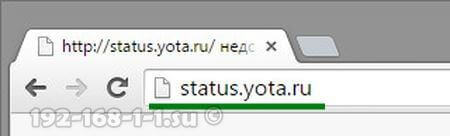
यदि यह काम नहीं करता है, तो ब्राउज़र में आईपी पता दर्ज करके योटा राउटर के व्यक्तिगत खाते में प्रवेश करने का प्रयास करें - 10.0.0.1 :
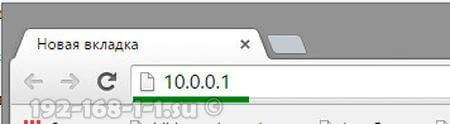
उसके बाद, एक सामान्य परिदृश्य में, डिवाइस का वेब-इंटरफ़ेस खुल जाना चाहिए:
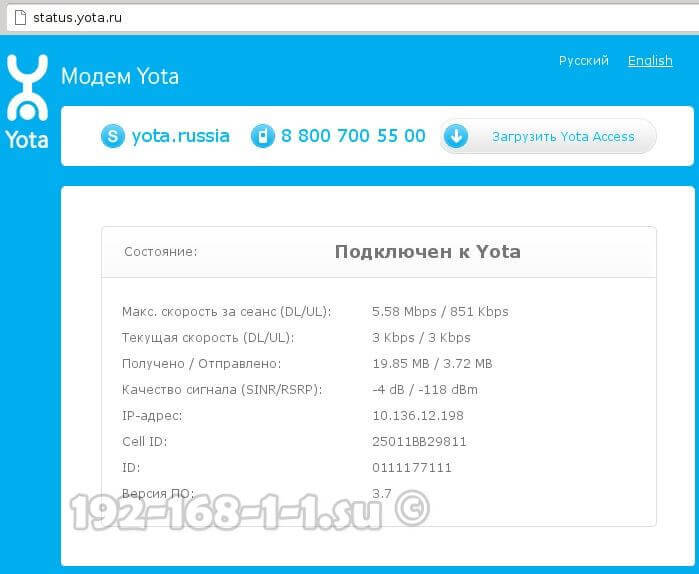
यहां आप Yot नेटवर्क के वर्तमान कनेक्शन के बारे में विस्तृत जानकारी देख सकते हैं: IP पता, पहचानकर्ता, रेडियो सिग्नल की गुणवत्ता, गति और प्राप्त ट्रैफ़िक की मात्रा और भेजी गई।
यहां कुछ और उपयोगी मॉडेम इंटरफ़ेस पृष्ठ दिए गए हैं:
- http ://10.0.0.1/manualupdate - मैनुअल फ़र्मवेयर अपग्रेड
- http ://10.0.0.1/network - मॉडेम की नेटवर्क सेटिंग्स बदलें
- http ://10.0.0.1/dir - छिपी हुई डिवाइस सेटिंग
- http ://10.0.0.1/advanced - उन्नत मॉडेम विकल्प: एक DHCP सर्वर, पोर्ट फ़ॉरवर्डिंग, आदि कॉन्फ़िगर करें।
मॉडेम या राउटर को रिफ़लैश करने के लिए, अपडेट पेज पर जाने से पहले, पहले डाउनलोड करना न भूलें नवीनतम संस्करण आधिकारिक साइट Yota से फर्मवेयर।
मैं 10.0.0.1 ���र नहीं जा सकता - क्या करना है?
Http ://10.0.0.1 या status.yota.ru का प्रवेश द्वार बनाना असंभव है, इसके तीन मुख्य कारण हैं।
पहले से कनेक्ट करना है स्थानीय नेटवर्क , जिसके माध्यम से हम राउटर से जुड़ते हैं, एक अलग आईपी पता पंजीकृत होता है। इसे जांचने के लिए आपको नेटवर्क पर जाने की जरूरत है विंडोज़ कनेक्ट करें (विन + आर कीज दबाएं और ncpa.cpl कमांड डालें):

एक बार नेटवर्क कनेक्शन में, वह चुनें जिसके माध्यम से आप राउटर से कनेक्ट होते हैं। यदि यह यूएसबी के माध्यम से जुड़ा हुआ है, तो लैन कनेक्शन। और अगर वाईफाई पर - तो आपको आइकन का चयन करने की आवश्यकता है " वायरलेस नेटवर्क "सही माउस बटन के साथ उस पर क्लिक करें और आइटम" गुण "चुनें:
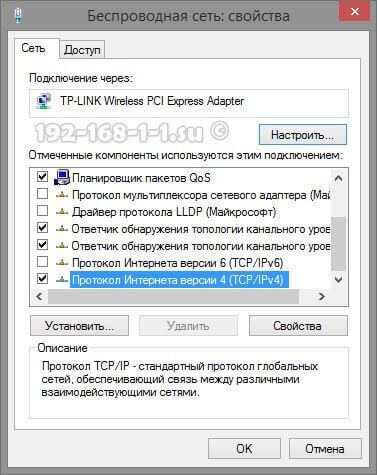
अब आपको इस विंडो को खोलने के लिए इंटरनेट प्रोटोकॉल वर्जन 4 (टीसीपी / आईपीवी 4) पर बाईं माउस बटन पर डबल-क्लिक करना होगा:

सत्यापित करें कि IP पता और DNS सर्वर दोनों चयनित हैं स्वचालित रसीद पतों। हम http ://10.0.0.1 पर जाने की कोशिश करते हैं।
दूसरा कारण यह है कि कंप्यूटर पर डीएचसीपी क्लाइंट सेवा अक्षम है। कोई समस्या नहीं - पता मैन्युअल रूप से लिखें। फिर से टीसीपी / आईपीवी 4 खोलें:
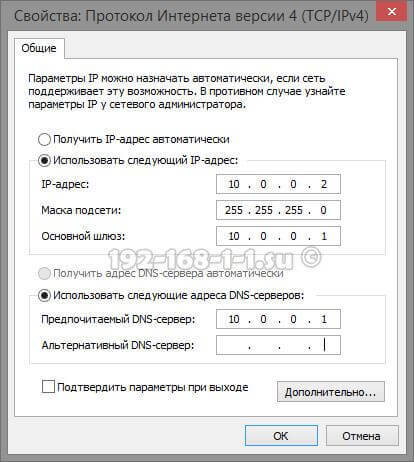
चेकबॉक्स डालें "निम्न आईपी पते का उपयोग करें" और निम्नलिखित लिखिए:
आईपी पता - 10.0.0.2
मास्क - 255.255.255.0
गेटवे - 10.0.0.1
प्राथमिक DNS सर्वर - 10.0.0.1
ओके पर क्लिक करें, हमने ब्राउज़र को फिर से 10.0.0.1 पर इनपुट बनाने का प्रयास किया।
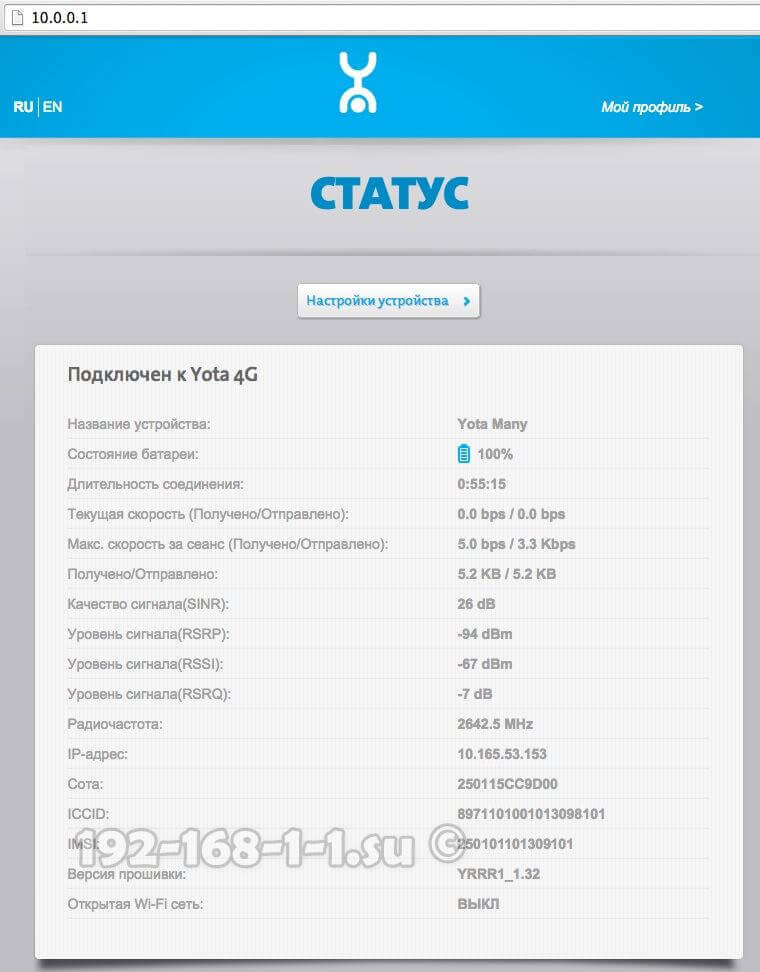
अगर उसके बाद जाना है व्यक्तिगत खाता योटा राउटर काम नहीं करता है, तो सबसे अधिक संभावना है कि आपके पास तीसरा कारण है - मॉडेम या राउटर की हार्डवेयर विफलता। इसे कंप्यूटर या लैपटॉप के अगले यूएसबी पोर्ट पर स्विच करने के लिए शुरू करने का प्रयास करें। यदि यह एक एक्सटेंशन केबल के माध्यम से जुड़ा हुआ है, तो इसे सत्यापन के लिए सर्किट से बाहर रखें। यदि इसमें से किसी ने भी मदद नहीं की, तो यह सबसे अधिक अफसोसजनक है और सबसे अधिक संभावना है कि कुछ भी नहीं किया जा सकता है - आपको इसे अंदर ले जाना होगा सेवा केंद्र डिवाइस की अक्षमता के कारणों का पता लगाने के लिए।
Yota मॉडेम सेटअप
वर्तमान क्षण Yota कंपनी प्रदान करती है। LTE तकनीक (लॉन्ग-टर्म इवोल्यूशन) एक नए तरह के डिजिटल सिग्नल प्रोसेसिंग का उपयोग करती है। यह सिग्नल देरी को कम करने की अनुमति देता है, जिसके कारण 100 एमबीपीएस तक की गति पर निर्बाध नेटवर्क संचालन को प्राप्त करना संभव है।
मॉडेम सेटिंग पर विचार करें और।
दोनों मॉडेम स्थापित करते समय प्लग एंड प्ले तकनीक का उपयोग करते हैं। इसका मतलब है कि आपको ड्राइवरों को खोजने और स्थापित करने की आवश्यकता नहीं है; जब चालू किया जाता है, तो स्थापना अंदर होती है ऑटो मोड ।
मॉडेम Yota 4G LTE सेट करना
सामान्य विशेषताएं:
प्रकार: 4 जी (एलटीई) मॉडेम
जब आप पहली बार मॉडेम को कंप्यूटर से कनेक्ट करते हैं, तो ड्राइवर स्वचालित रूप से इंस्टॉल हो जाएंगे। फिर, जब आप ब्राउज़र खोलते हैं, तो एक सेटिंग पृष्ठ दिखाई देगा, जहां आपको अपनी प्रोफ़ाइल को सक्रिय करने की आवश्यकता होगी। "सक्रिय" बटन दबाने के बाद, आपको फोन नंबर दर्ज करने के लिए कहा जाएगा, जिसमें एसएमएस एक पुष्टिकरण कोड के साथ आएगा। ये सेटिंग्स इंटरनेट पर काम शुरू करने के लिए पर्याप्त हैं। इसके अतिरिक्त, आप डीएचसीपी सर्वर द्वारा जारी किए गए आईपी पते की सीमा को बदल सकते हैं।
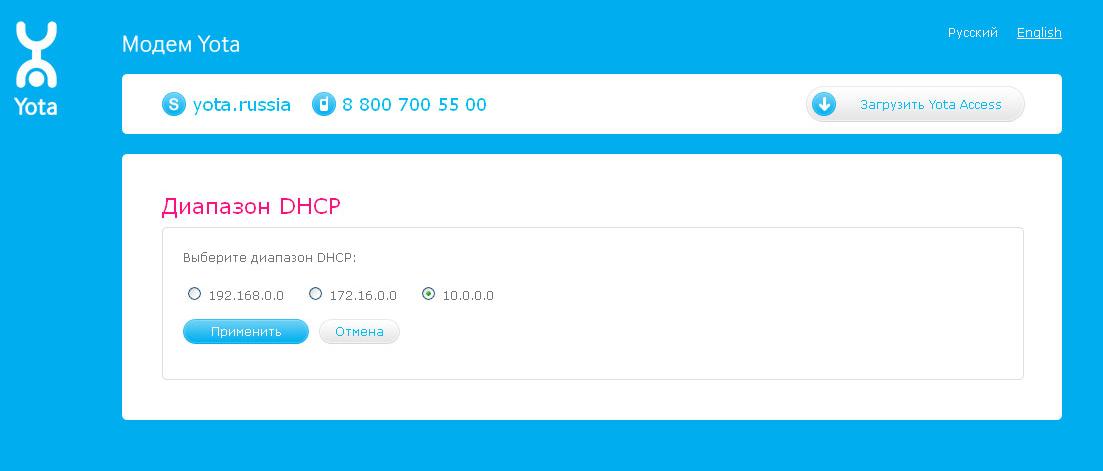
आप तीन विकल्प चुन सकते हैं: 10.0.0.0, 192.168.0.0, 172.16.0.0। इसके अलावा पृष्ठ पर http ://10.0.0.1 उपलब्ध नौकरी के आँकड़े नेटवर्क कोटा और डिवाइस की जानकारी।
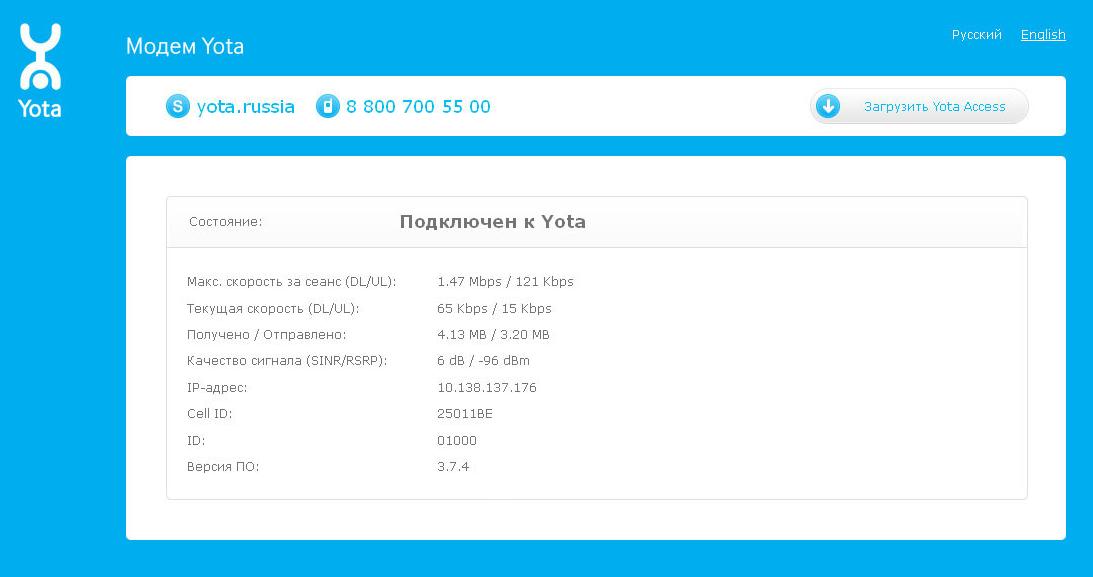
Yota 4G LTE वाई-फाई मोडेम कॉन्फ़िगर करना

सामान्य विशेषताएं
प्रकार: 4G / Wi-Fi पहुंच बिंदु (राउटर)
वायरलेस मानक: 802.11 एन, 2.4 गीगाहर्ट्ज़ आवृत्ति
अंतर्निहित LTE समर्थन: हाँ
कनेक्शन इंटरफ़ेस: यूएसबी 2.0
सूचना सुरक्षा: WEP, WPA, WPA2
आयाम (WxHxD): 92x13x35 मिमी
दोनों मोडेम का डिज़ाइन और फॉर्म फैक्टर एक ही है। अंतर केवल इतना है कि Yota 4G LTE वाई-फाई मॉडेम आपको वाई-फाई तकनीक का उपयोग करके अतिरिक्त उपकरणों को इंटरनेट से कनेक्ट करने की अनुमति देता है।
अपने Yota 4G LTE वाई-फाई को सेट करने के लिए, आपको इसे USB के माध्यम से अपने कंप्यूटर से कनेक्ट करना होगा और ब्राउज़र शुरू करना होगा। सक्रियण पृष्ठ पर आपको फ़ोन नंबर दर्ज करने के लिए प्रेरित किया जाएगा। आगे आपको सत्यापन कोड के साथ एक एसएमएस भेजा जाएगा। अंतर केवल इतना है कि Yota 4G LTE वाई-फाई मॉडेम के लिए आपको अतिरिक्त रूप से कॉन्फ़िगर करने की आवश्यकता है वाई-फाई नेटवर्क । इसे उसी वेब इंटरफ़ेस में कॉन्फ़िगर किया गया है।
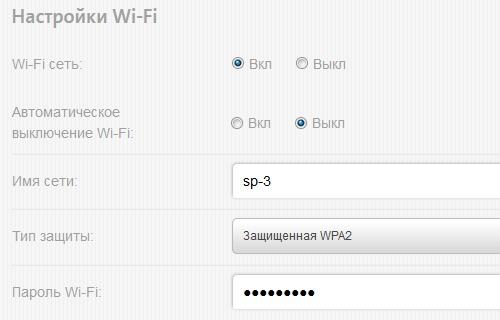
आपको एक नेटवर्क नाम, पासवर्ड और एन्क्रिप्शन प्रकार चुनना होगा।
योटा को कॉन्फ़िगर करने या काम करने के दौरान संभावित समस्याएं
कनेक्ट करते समय कभी-कभी कुछ नहीं होता है और ऐसा लग सकता है कि योटा मॉडेम काम नहीं करता है। या डिवाइस वाई-फाई के माध्यम से कनेक्ट नहीं कर सकते हैं। ऐसी समस्याओं के कई कारण हैं:
कंप्यूटर पर USB पोर्ट दोषपूर्ण या BIOS में अक्षम हैं। इस स्थिति में, डिवाइस मैनेजर में मॉडेम का पता नहीं लगाया जाता है।
कमजोर संकेत या Yota नेटवर्क तक पहुंच की कमी। यह मॉडेम पर याटा लोगो के ब्लू इंडिकेटर लाइट की अनुपस्थिति या उपकरण की स्थिति से वेब इंटरफेस में पहचाना जा सकता है। यदि आपका घर नेटवर्क रिसेप्शन क्षेत्र में स्थित है, तो आपको सबसे अच्छा रिसेप्शन स्थान खोजने के लिए एक यूएसबी एक्सटेंशन केबल का उपयोग करना चाहिए।
कुछ पुराने ऑपरेटिंग सिस्टम (उदाहरण के लिए, Windows XP SP2) Yota मॉडेम को नहीं देखते हैं या कुछ प्रकार के एन्क्रिप्शन का समर्थन नहीं करते हैं, इसलिए वाई-फाई के माध्यम से डिवाइस कनेक्ट करना मुश्किल हो सकता है। आपको ओएस को अपडेट करने या अतिरिक्त ड्राइवर पैकेज स्थापित करने की आवश्यकता है।
सामान्य तौर पर, यदि आप कनेक्शन या कॉन्फ़िगरेशन के साथ समस्याओं का अनुभव करते हैं, तो आप कंपनी Yota के तकनीकी समर्थन से संपर्क कर सकते हैं, जहां वे आपको बताएंगे कि कैसे Yota मॉडेम कनेक्ट करें, और संभव संबंधित समस्याओं को हल करने में मदद करें।
?�र नहीं जा सकता - क्या करना है??�र नहीं जा सकता - क्या करना है?